位置情報の保存
Google マップのすべての機能を利用するため位置情報を有効に設定します。
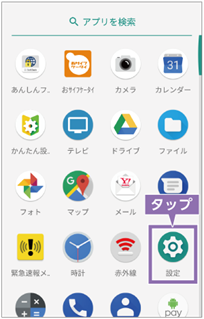
(1) ホーム画面を上にスワイプして、[設定]をタップします。
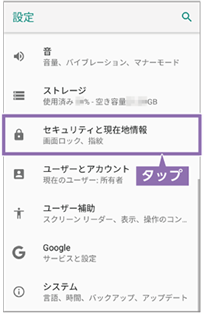
(2) [セキュリティと現在地情報]をタップします。
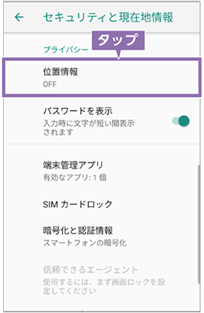
(3) [位置情報]をタップします。
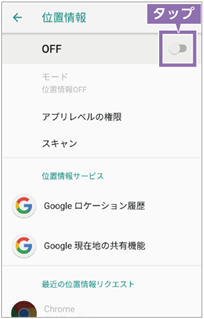
(4) ![]() をタップすると位置情報がONになります。
をタップすると位置情報がONになります。
Google マップの起動
Google マップは、ホーム画面の「Google」フォルダの中にあります。

(1) ホーム画面で[Google]をタップします。
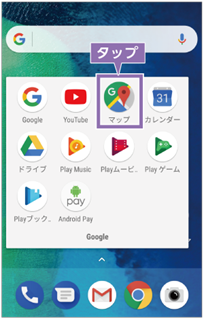
(2) [マップ]をタップすると、Google マップが起動します。

マップ上の表示について
右の画面が表示されます。
マップで現在地を表示する
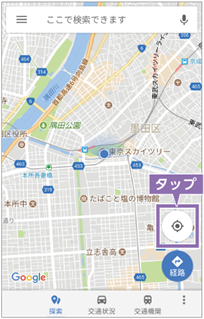
(1) Google マップを起動すると、現在地が自動で取得されます。
現在地が表示されない場合は、![]() をタップします。
をタップします。
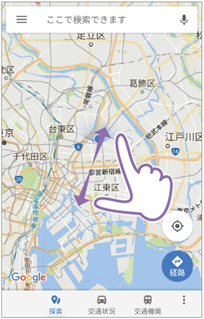
(2) 画面をズームイン/ズームアウトすると拡大/縮小できます。
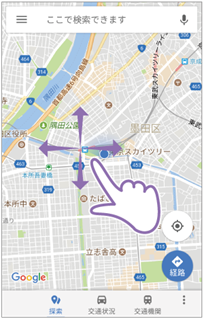
(3) スライドすると、移動できます。
地図表示の変更方法(回転させる)
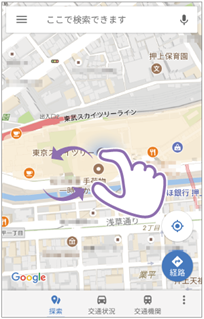
(1) 2本の指を画面に触れたまま、回転したい方向へひねります。
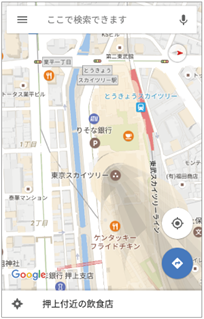
(2) 地図が回転します。
地図表示の変更方法(交通状況と路線図の表示)
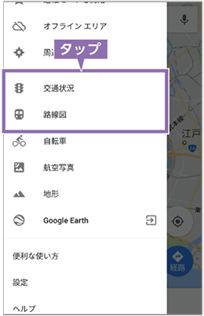
(1) ![]() をタップして、[交通状況]や[路線図]をタップします。
をタップして、[交通状況]や[路線図]をタップします。

交通状況の表示

路線図の表示
目的地を検索する

(1) 検索バーをタップします。

(2) 目的地を入力して、![]() をタップします。
をタップします。
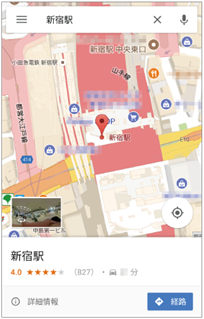
(3) 目的地が表示されます。
目的地までのルートを調べる
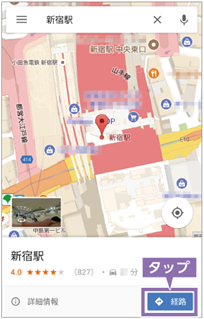
(1) 目的地が表示されている画面で[経路]をタップします。
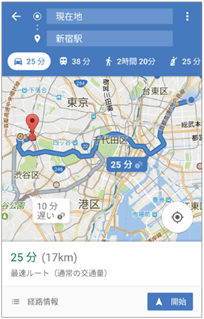
(2) 現在地から目的地までのルートが表示されます。
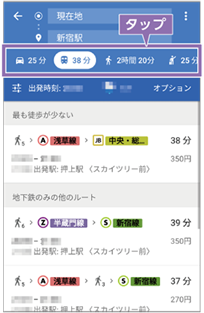
(3) 目的地まで行く方法をタップすると、それぞれのルート候補が表示されます。
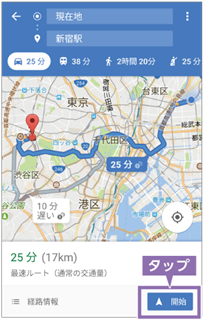
(4) または[開始]をタップすると、ルート案内がはじまります。
